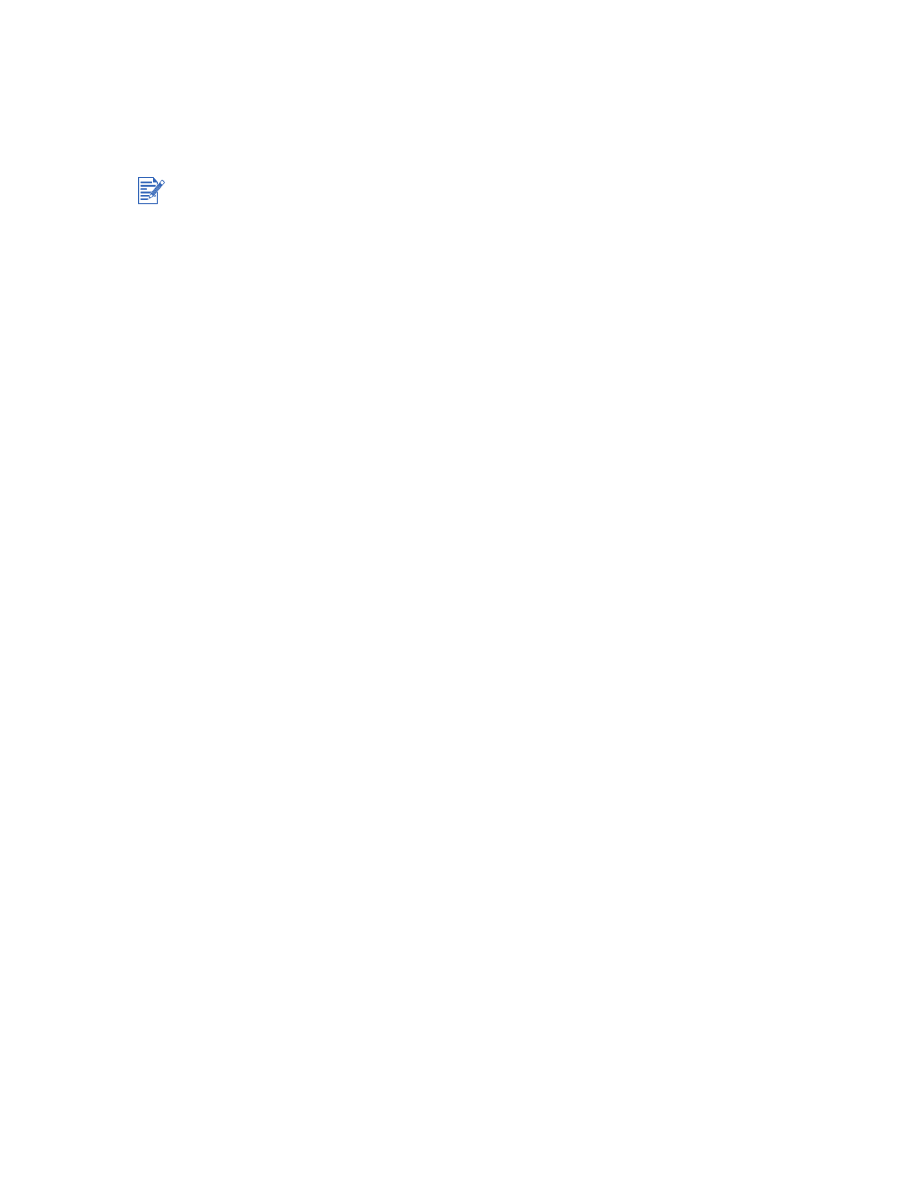
소책자의
모
든
페이지에
인쇄하
려
면
단면
인쇄
선택
란
을
선택해제합니다
(
선택한
경우
).
7
기타
원하는
인쇄
설정을
변경한
후
확인
을
누
릅
니다
.
Macintosh
의
경우
(OS 9.2.x
및
9.1.x)
1
적
절
한
용지를
넣습니다
(
”
용지함에
용지
넣기
”
참조
).
2
파일
을
누른
다음
Print(
인쇄
)
를
누
릅
니다
.
3
Layout
패
널
을
엽
니다
.
4
Multiple Pages Per Sheet
드
롭
다운
목록
에서
소책자
옵션
을
선택합니다
.
5
자동
양면
인쇄장치가
설치되어
있으면
Print Both Sides
를
선택한
후
Manual
을
선택합
니다
.
6
측
면
바인
딩
을
위한
Book(
책자
)
또는
상단
바인
딩
을
위한
Tablet(
달
력
)
중
원하는
바인
딩
아이
콘
을
누
릅
니다
.
7
기타
원하는
인쇄
설정을
변경한
후
OK
또는
Print (
인쇄
)
를
누
릅
니다
.
프린터가
시스
템
에
직접
연결되고
네트워크에서
공유되지
않을
경우
수동
양면
인쇄를
사용할
수
있습니다
.
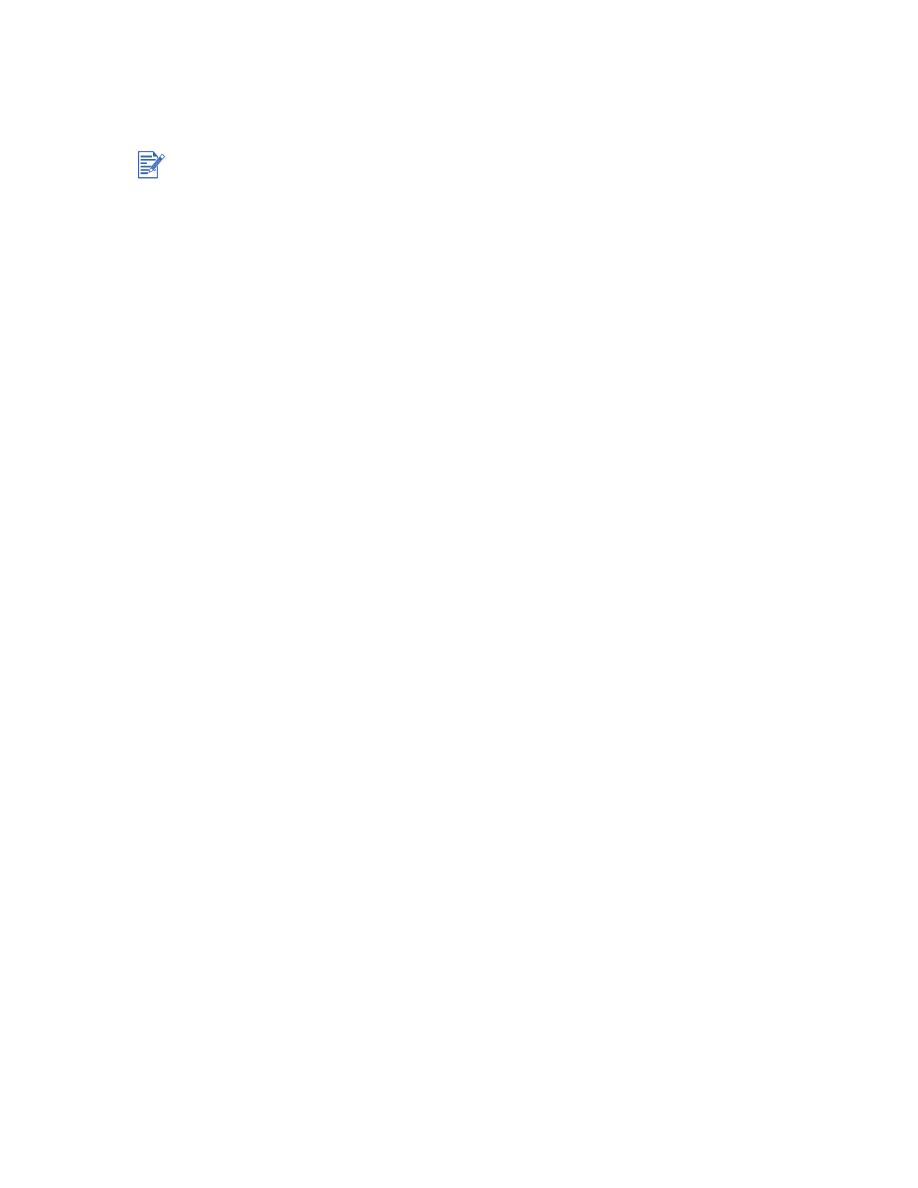
KOWW
4-31
자동
소책자
인쇄
수행
자동
양면
인쇄장치를
프린터에
설치한
경우
자동으로
소책자를
인쇄할
수
있습니다
(
”
자동
양면
인쇄장치
설치
”
참조
).
Windows
의
경우
1
적
절
한
용지를
넣습니다
(
”
용지함에
용지
넣기
”
참조
).
2
프린터
드라이버를
엽
니다
(
”
문서
인쇄
”
참조
).
3
완료
탭을
누
릅
니다
.
4
양면
인쇄
선택
란
을
선택한
후
자동
양면
인쇄장치
사용
이
선택되
었
는지
확인합니다
.
5
레이아웃
유지
를
선택합니다
.
6
소책자
레이아웃
드
롭
다운
목록
에서
바인
딩
옵션
을
선택합니다
.
7
다음
중
하나를
수행합니다
.
•